วิธีปิดคอมพิวเตอร์จากโทรศัพท์ของคุณ

วิธีปิดคอมพิวเตอร์จากโทรศัพท์ของคุณ
วินโดวส์ 10 มีคุณลักษณะที่เรียกว่าPick up ที่ฉันซ้ายปิด มันถูกรวมเข้ากับ Cortana และเมื่อคุณเริ่มระบบใหม่ หรือเริ่มระบบบนเดสก์ท็อปของคุณหลังจากการเริ่มระบบใหม่ (หลังจากติดตั้งการอัปเดต) แอปที่คุณเปิดไว้ครั้งล่าสุดจะเปิดขึ้นอีกครั้งสำหรับคุณ ด้วยเหตุผลบางอย่าง การทำเช่นนี้จะไม่รวมโฟลเดอร์ อย่างไรก็ตาม มีวิธีเปิดโฟลเดอร์จากเซสชันก่อนหน้าอีกครั้งเมื่อคุณเข้าสู่ระบบอีกครั้ง ฟีเจอร์นี้ไม่ได้รวมเข้ากับฟีเจอร์รับที่ฉันทำค้างไว้ ดังนั้นคุณจะไม่ถูกบังคับให้ใช้หากคุณไม่ต้องการ นี่คือวิธีที่คุณสามารถเปิดโฟลเดอร์อีกครั้งเมื่อเข้าสู่ระบบ
เปิด File Explorer แล้วไปที่แท็บ มุมมอง บน Ribbon คลิกลูกศรแบบเลื่อนลงใต้ปุ่มตัวเลือก แล้วเลือกตัวเลือก 'เปลี่ยนโฟลเดอร์และตัวเลือกการค้นหา'
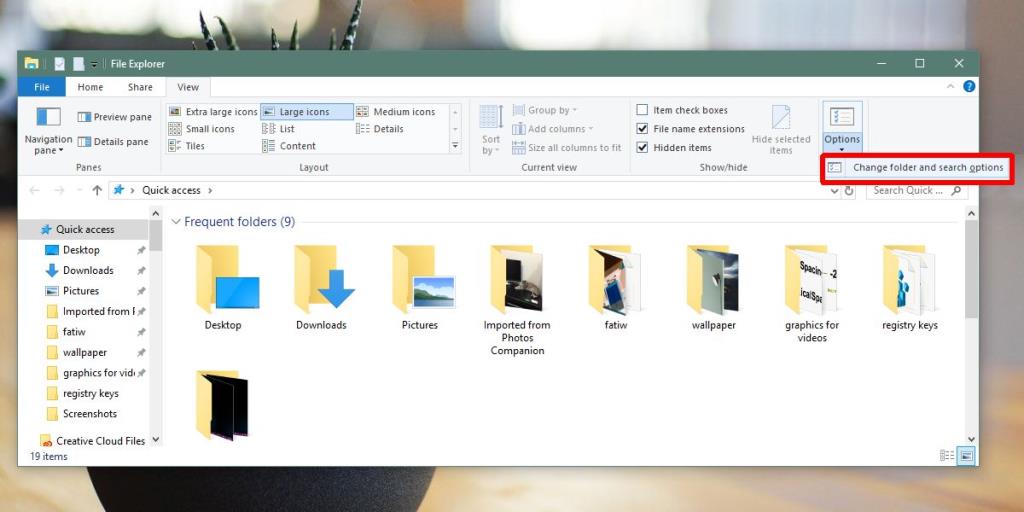
ในหน้าต่างตัวเลือกโฟลเดอร์ ไปที่แท็บมุมมอง เลื่อนลงรายการตัวเลือกภายใต้การตั้งค่าขั้นสูง และมองหาตัวเลือก 'กู้คืนหน้าต่างโฟลเดอร์ก่อนหน้าเมื่อเข้าสู่ระบบ' คลิกปุ่มใช้
นั่นคือทั้งหมดที่คุณต้องทำ ครั้งต่อไปที่คุณรีสตาร์ทระบบ โฟลเดอร์ที่คุณเปิดไว้จะเปิดขึ้นอีกครั้งเมื่อเข้าสู่ระบบ จะต้องเปิดโฟลเดอร์เมื่อคุณปิดระบบหรือเริ่มระบบใหม่ หากคุณปิดโฟลเดอร์แล้วรีสตาร์ทหรือปิดระบบของคุณในครั้งต่อไปที่คุณเข้าสู่ระบบ โฟลเดอร์ต่างๆ จะไม่เปิดขึ้น
ฟีเจอร์นี้ไม่ได้ผูกติดอยู่กับฟีเจอร์รับจากที่ที่ฉันทำค้างไว้ ซึ่งหมายความว่าหากคุณไม่ได้ใช้คุณลักษณะนี้ คุณยังสามารถเปิดโฟลเดอร์ได้เมื่อเข้าสู่ระบบ หากคุณเปิดใช้งานคุณสมบัตินี้ไว้ สิ่งนี้จะช่วยเสริมได้เท่านั้น จะไม่ซิงค์ระหว่างอุปกรณ์ต่างๆ เช่น การตั้งค่าอื่นๆ ที่ซิงค์ระหว่างระบบ Windows 10 ซึ่งหมายความว่าคุณจะต้องเปิดใช้งานคุณลักษณะนี้บนระบบของคุณทั้งหมดเป็นรายบุคคลและแน่นอนประวัติศาสตร์โฟลเดอร์ของคุณจะไม่ซิงค์อุปกรณ์จนกว่าคุณจะมีระยะเวลาที่เปิดใช้งาน
หากคุณมีระบบเก่า ซึ่งใช้เวลานานเป็นพิเศษในการเริ่มต้น ระบบอาจทำงานช้าลงอีก จะเพิ่มเวลาหนึ่งหรือสองวินาทีให้กับเวลาเริ่มต้น แต่ในระบบที่ช้าซึ่งอาจดูเหมือนอายุมาก สำหรับระบบที่เร็วหรือเร็วปานกลาง คุณจะไม่เห็นความแตกต่างมากนัก ไม่สำคัญว่าจะต้องเปิดโฟลเดอร์กี่โฟลเดอร์เมื่อคุณรีบูตระบบ โฟลเดอร์จำนวนมากหมายความว่าจะใช้ทรัพยากรระบบมากขึ้น หากโฟลเดอร์มีรูปภาพอยู่ อาจใช้เวลานานขึ้นเนื่องจากต้องสร้างภาพขนาดย่อ
วิธีปิดคอมพิวเตอร์จากโทรศัพท์ของคุณ
Windows Update ทำงานร่วมกับรีจิสทรีและไฟล์ DLL, OCX และ AX ต่างๆ เป็นหลัก หากไฟล์เหล่านี้เสียหาย คุณสมบัติส่วนใหญ่ของ
ชุดการป้องกันระบบใหม่ ๆ ผุดขึ้นมาอย่างรวดเร็วในช่วงนี้ โดยทั้งหมดนำโซลูชันการตรวจจับไวรัส/สแปมมาด้วย และหากคุณโชคดี
เรียนรู้วิธีเปิดบลูทูธบน Windows 10/11 ต้องเปิดบลูทูธไว้เพื่อให้อุปกรณ์บลูทูธของคุณทำงานได้อย่างถูกต้อง ไม่ต้องกังวล ง่ายๆ เลย!
ก่อนหน้านี้ เราได้ตรวจสอบ NitroPDF ซึ่งเป็นโปรแกรมอ่าน PDF ที่ดีซึ่งยังช่วยให้ผู้ใช้สามารถแปลงเอกสารเป็นไฟล์ PDF ด้วยตัวเลือกต่างๆ เช่น รวมและแยกไฟล์ PDF
คุณเคยได้รับเอกสารหรือไฟล์ข้อความที่มีอักขระซ้ำซ้อนหรือไม่? ข้อความนั้นมีเครื่องหมายดอกจัน เครื่องหมายยัติภังค์ ช่องว่าง ฯลฯ จำนวนมากหรือไม่?
หลายๆ คนถามถึงไอคอนรูปสี่เหลี่ยมผืนผ้าเล็กๆ ของ Google ที่อยู่ถัดจาก Start Orb ของ Windows 7 บนแถบงานของฉัน จนในที่สุดฉันก็ตัดสินใจที่จะเผยแพร่สิ่งนี้
uTorrent เป็นไคลเอนต์เดสก์ท็อปที่ได้รับความนิยมสูงสุดสำหรับการดาวน์โหลดทอร์เรนต์ แม้ว่ามันจะทำงานได้อย่างสมบูรณ์แบบสำหรับฉันใน Windows 7 แต่บางคนก็พบปัญหา
อาจมีแอปพลิเคชันหลายตัวที่คุณในฐานะผู้ใช้ทั่วไปอาจคุ้นเคยเป็นอย่างดี เครื่องมือฟรีที่ใช้กันทั่วไปส่วนใหญ่มักต้องติดตั้งอย่างยุ่งยาก
ฉันมีความทรงจำดีๆ จากวัยเด็กของฉันเกี่ยวกับซิทคอมทางทีวีเรื่อง Mr.Belvedere ซึ่งเครื่องมือที่เราจะพูดถึงนี้ได้ชื่อมาจากซิทคอมทางทีวีเรื่องนี้







